Canon DIGITAL IXUS 970 IS User Manual [fi]

SUOMI
Kameran käyttöopas
Aloittaminen
Tutustu huolellisesti Turvaohjeisiin (s. 205 – 213).
s. 9

Pakkauksen sisällön tarkastaminen
Pakkaus sisältää seuraavat osat. Jos jokin osista puuttuu, ota yhteyttä
jälleenmyyjään, jolta ostit tuotteen.
Kamera NB-5L-akku
a
Muistikortti
d
(32 Mt)
Rannehihna
g
WS-DC2
Käyttöoppaat
j
• Aloitusopas
• "Alkuperäisten Canonin valmistamien lisälaitteiden käyttöä suositellaan"
-lehtinen
Kameran täyttä suorituskykyä ei ehkä saavuteta käytettäessä sen toimitukseen
sisältyvää muistikorttia.
b
(ja liitännän kansi)
Liitäntäkaapeli
ef
IFC-400PCU
Canon Digital
h
Camera Solution
Disk -levy
• Canon Digital Camera
Latauslaite
c
CB-2LX/CB-2LXE
AV-kaapeli
AVC-DC400
European Warranty
i
System –kirjanen
Manuals Disk -levy

Aloitetaanpa!
Tämä opas on jaettu kahteen osaan seuraavasti.
Ensimmäinen osa:
Aloitetaanpa!
1
Aloittaminen
Tässä osassa kerrotaan, kuinka kamera otetaan käyttöön, ja
neuvotaan kuvaamisen sekä kuvien näyttämisen ja tulostamisen
perusteet. Kameran käyttö aloitetaan tutustumalla kameraan ja
opettelemalla perustoiminnot.
Seuraava osa:
Laajat käyttöohjeet
Kun hallitset perustoiminnot, voit käyttää kameran monipuolisia
ominaisuuksia haasteellisten valokuvien ottamiseen. Tässä
osassa kuvataan kaikki toiminnot tarkasti ja kerrotaan, kuinka
kamera liitetään televisioon kuvien näyttämistä varten ja kuinka
PDF-muotoiset käyttöoppaat ovat kameran mukana
toimitetulla CD-levyllä.
PDF-muotoisten käyttöoppaiden lukemiseen tarvitaan
Adobe Reader -ohjelma.
http://www.adobe.com
s. 9
s. 39
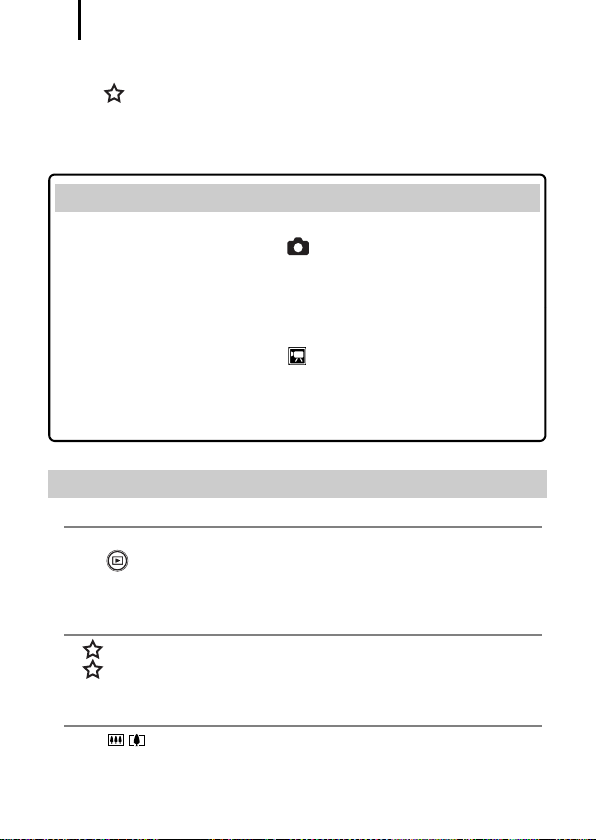
Sisällysluettelo
2
Sisällysluettelo
Merkillä merkityt kohdat ovat luetteloita tai kaavioita, joissa on yhteenveto
kameran toiminnoista.
Lue tämä . . . . . . . . . . . . . . . . . . . . . . . . . . . . . . . . . . . . . . . 7
Aloittaminen . . . . . . . . . . . . . . . . . . . . . . . . . . . . . . 9
Valmistelut. . . . . . . . . . . . . . . . . . . . . . . . . . . . . . . . . . . 10
Stillkuvien kuvaaminen
Stillkuvien katseleminen . . . . . . . . . . . . . . . . . . . . . . . 18
Poistaminen . . . . . . . . . . . . . . . . . . . . . . . . . . . . . . . . . 19
Tulostaminen . . . . . . . . . . . . . . . . . . . . . . . . . . . . . . . . 20
Päiväyksen upottaminen kuvatietoihin . . . . . . . . . . . 22
Videoiden kuvaaminen
Videoiden katseleminen . . . . . . . . . . . . . . . . . . . . . . . . 26
Kuvien lataaminen tietokoneeseen. . . . . . . . . . . . . . . 27
Järjestelmäkartta . . . . . . . . . . . . . . . . . . . . . . . . . . . . . 34
Laajat käyttöohjeet. . . . . . . . . . . . . . . . . . . . . . . . . 39
Kameran osat 40
Kosketusvalitsimen käyttö . . . . . . . . . . . . . . . . . . . . . . . . . 43
-painikkeen käyttäminen . . . . . . . . . . . . . . . . . . . . . . . . 44
Valintakiekon käyttäminen . . . . . . . . . . . . . . . . . . . . . . . . . 45
Merkkivalot. . . . . . . . . . . . . . . . . . . . . . . . . . . . . . . . . . . . . 46
Perustoiminnot 48
Valikot ja asetukset . . . . . . . . . . . . . . . . . . . . . . . . . . . . . . 48
Nestekidenäytön ja valikoiden tiedot . . . . . . . . . . . . . . . . . 50
Nestekidenäytön käyttäminen . . . . . . . . . . . . . . . . . . . . . . 60
Yleisimmin käytetyt kuvaustoiminnot 62
Optisen zoomauksen käyttäminen. . . . . . . . . . . . . . 62
Digitaalisen zoomauksen käyttäminen/Digitaalinen
telejatke . . . . . . . . . . . . . . . . . . . . . . . . . . . . . . . . . 62
Suurennettujen lähikuvien ottaminen (Digitaalinen Makro). . 66
( -tila) . . . . . . . . . . . . . . . . . 16
( Normaalitila). . . . . . . . . . . . 24

Sisällysluettelo
Salaman käyttäminen . . . . . . . . . . . . . . . . . . . . . . . . . . 66
Lähikuvien ottaminen/Ääretön. . . . . . . . . . . . . . . . . 67
Itselaukaisun käyttäminen . . . . . . . . . . . . . . . . . . . . . . . 68
Kuvakoon muuttaminen (still-kuvat). . . . . . . . . . . . . . . . . . 70
Pakkaussuhteen muuttaminen (stillkuvat) . . . . . . . . . . . . . 71
Kuvanvakaustoiminnon määrittäminen . . . . . . . . . . . . . . . 72
ISO-herkkyyden säätäminen . . . . . . . . . . . . . . . . . . . . 74
Kuvaamisen lisätoiminnot 75
Erikoisaiheisiin tarkoitetut kuvaustilat . . . . . . . . . . . . . . . . 75
Kuvaaminen käsisäätötilassa. . . . . . . . . . . . . . . . . . . . . . . 78
Jatkuva kuvaus . . . . . . . . . . . . . . . . . . . . . . . . . . . . . . . 78
Salama-asetusten määrittäminen . . . . . . . . . . . . . . . . . . . 80
Videoiden kuvaaminen . . . . . . . . . . . . . . . . . . . . . . . . 82
Panoraamakuvien ottaminen (Liitä toiminto) . . . . . . . . . . . 88
Tarkennuksen ja kuvattavien henkilöiden ilmeiden
tarkistaminen . . . . . . . . . . . . . . . . . . . . . . . . . . . . . . . . . 90
Tarkennusaluetilan valitseminen . . . . . . . . . . . . . . . . . . . . 93
Tarkennettavan kohteen valitseminen (kasvon valinta
ja seuranta) . . . . . . . . . . . . . . . . . . . . . . . . . . . . . . . . . . 96
Vaikeasti tarkennettavien kohteiden kuvaaminen
(Tarkennuksen lukitus, Tark. lukitus) . . . . . . . . . . . . . . . 97
Valotusasetuksen lukitseminen (Valot. lukitus) . . . . . . . . . 99
Salamavalotusasetuksen lukitseminen
(Salamavalotuksen lukitus) . . . . . . . . . . . . . . . . . . . . . 100
Valotuksen korjauksen säätäminen . . . . . . . . . . . . . . . . . 101
Mittausmenetelmien välillä siirtyminen. . . . . . . . . . . . . . . 102
Valotusajan asettaminen (Pitkä valotus -tila) . . . . . . . . . . 103
Sävyn säätäminen (valkotasapaino) . . . . . . . . . . . . . . . . 104
Kuvaaminen My Colors -tilassa . . . . . . . . . . . . . . . . . . . . 107
Värien muuttaminen ja kuvaaminen. . . . . . . . . . . . . . . . . 109
Näytön merkintöjen asettaminen . . . . . . . . . . . . . . . . . . . 114
Kuvien automaattinen ryhmittely (Autom.ryhmitys) . . . . . 115
Asetusten rekisteröiminen -painikkeeseen . . . . . . 116
Toistaminen/Poistaminen 118
Suurennettujen kuvien katseleminen . . . . . . . . . . . . . 118
Kuvien katseleminen yhdeksän kuvan ryhminä
(Luettelokuvan toisto). . . . . . . . . . . . . . . . . . . . . . . . . . 119
Tarkennuksen ja henkilöiden ilmeiden tarkistaminen
(Tarkenn.info-näyttö) . . . . . . . . . . . . . . . . . . . . . . . . . . 120
Siirtyminen kuviin . . . . . . . . . . . . . . . . . . . . . . . . . . . . 122
3

Sisällysluettelo
4
Kuvien järjestäminen ryhmittäin (Omat ryhmät). . . . . . . . 124
Kuvan osan rajaaminen . . . . . . . . . . . . . . . . . . . . . . . . . . 127
Videoiden katseleminen. . . . . . . . . . . . . . . . . . . . . . . . . . 129
Videoiden editoiminen . . . . . . . . . . . . . . . . . . . . . . . . . . . 131
Kuvien kääntäminen näytössä. . . . . . . . . . . . . . . . . . . . . 134
Toistaminen käyttäen siirtymätapatehosteita. . . . . . . . . . 135
Automaattinen toisto (Kuvaesitykset). . . . . . . . . . . . . . . . 136
Punasilmäkorjaus-toiminto. . . . . . . . . . . . . . . . . . . . . . . . 142
Tehosteiden lisääminen My Colors -toiminnolla . . . . . . . 147
Kuvien koon muuttaminen . . . . . . . . . . . . . . . . . . . . . . . . 149
Äänikommenttien liittäminen kuviin . . . . . . . . . . . . . . . . . 151
Pelkän äänen tallentaminen (Äänen tallennin) . . . . . . . . 152
Kuvien suojaaminen. . . . . . . . . . . . . . . . . . . . . . . . . . . . . 154
Kuvien poistaminen . . . . . . . . . . . . . . . . . . . . . . . . . . . . . 158
Toimintojen rekisteröiminen -painikkeeseen . . . . . . . 163
Tulostus- ja siirtoasetukset 165
DPOF-tulostusasetusten määrittäminen . . . . . . . . . . . . . 165
DPOF-siirtoasetusten määrittäminen. . . . . . . . . . . . . . . . 172
Kameran asetusten määrittäminen 174
Virransäästötoiminto . . . . . . . . . . . . . . . . . . . . . . . . . . . . 174
Maailmankellon asettaminen . . . . . . . . . . . . . . . . . . . . . . 175
Muistikorttien alustaminen . . . . . . . . . . . . . . . . . . . . . . . . 178
Kuvanumeron muuttaminen. . . . . . . . . . . . . . . . . . . . . . . 179
Kuvien muistipaikan (kansion) luominen . . . . . . . . . . . . . 181
Automaattisen kääntötoiminnon asettaminen . . . . . . . . . 183
Oletusasetusten palauttaminen . . . . . . . . . . . . . . . . . . . . 184
Kameran liittäminen televisioon 186
Kuvaus/toisto television avulla . . . . . . . . . . . . . . . . . . . . . 186
Kameran mukauttaminen (Minun kamerani -asetukset) 188
Minun kamerani -asetusten muuttaminen . . . . . . . . . . . . 188
Minun kamerani -asetusten rekisteröinti . . . . . . . . . . . . . 189
Vianmääritys 191

Sisällysluettelo
Sanomaluettelo 201
Liite 205
Turvaohjeita . . . . . . . . . . . . . . . . . . . . . . . . . . . . . . . . . . . 205
Toimintahäiriöiden estäminen . . . . . . . . . . . . . . . . . . . . . 210
Verkkolaitesarjan käyttäminen (myydään erikseen) . . . . 214
Erillisen salaman käyttäminen (myydään erikseen). . . . . 215
Kameran ylläpito ja huolto . . . . . . . . . . . . . . . . . . . . . . . . 217
Tekniset tiedot . . . . . . . . . . . . . . . . . . . . . . . . . . . . . . . . . 218
Hakemisto 228
Eri kuvaustilojen toiminnot 232
5

Sisällysluettelo
6
Tietoja tästä oppaasta
Tässä oppaassa käytetyt merkintätavat
Salaman käyttäminen
1
Paina -painiketta.
Kaikki toiminnot eivät ehkä ole käytettävissä kaikissa
kuvaustiloissa.
Jos toiminnosta ei ole erityistä mainintaa, toimintoa voidaan
käyttää kaikissa tiloissa.
Käytettävissä olevat kuvau stilat s. 232
Valintakiekko asento:
Automaatti ( ) /
Käsisäätö ( ) /
Erikoiskuvaus ( ) /
Video ( )
Toisto ( ) -painike
: Tällä merkillä ilmaistaan seikka, joka saattaa vaikuttaa
kameran toimintaan.
: Tämä merkki tarkoittaa lisätietoja, jotka täydentävät
perustoimintaohjeita.
Tämän oppaan selitykset perustuvat kameran ostohetken
oletusasetuksiin.
Tekniset tiedot voivat muuttua ilman ennakkoilmoitusta. Sen takia
tämän oppaan kuvat ja näyttökuvat voivat erota kameran näytön
todellisesta sisällöstä.
Kamerassa voidaan käyttää SD-muistikortteja, SDHC (SD High
Capacity) -muistikortteja, MultiMediaCard-kortteja, MMC plus
-kortteja ja HC MMC plus -kortteja. Kaikkia näitä muistikortteja
kutsutaan tässä oppaassa nimellä muistikortti.

Lue tämä
7
Lue tämä
Testiotokset
Ennen kuin alat kuvata tärkeitä kohteita, sinun kannattaa ottaa useita
testikuvia, jotta voit totutella kameran käyttöön ja varmistaa, että
kamera toimii asianmukaisesti.
Huomaa, että Canon Inc. ja sen tytäryhtiöt sekä jälleenmyyjät eivät
ole vastuussa mistään vahingoista, jotka aiheutuvat siitä, että kameran
tai lisälaitteen, esimerkiksi muistikortin, toimintahäiriö on estänyt kuvan
tallentamisen kokonaan tai koneelle sopivalla tavalla.
Varoitus tekijänoikeuksien rikkomisesta
Canon-digitaalikamerat on tarkoitettu vain henkilökohtaiseen käyttöön,
eikä niitä saa käyttää tavalla, joka rikkoo kansainvälisiä tai kansallisia
tekijänoikeussäännöksiä tai on ristiriidassa niiden kanssa. Muista,
että esitysten, näyttelyiden tai kaupallisten kohteiden kuvaaminen
kameralla tai muulla laitteella saattaa loukata tekijänoikeuslakia tai
muita säännöksiä, vaikka kuvat otettaisiinkin yksityiskäyttöön.
Takuurajoitukset
Tietoja kameran takuuehdoista on kameran mukana toimitetussa
Canon European Warranty System (EWS) -kirjasessa.
Tietoja Canonin asiakastuesta on European Warranty System
(EWS) -kirjasessa.

Lue tämä
8
Kameran rungon lämpötila
Jos käytät kameraa pitkään yhtäjaksoisesti, sen runko voi
lämmetä. Ota lämpeneminen huomioon ja ole varovainen
käyttäessäsi kameraa pitkään yhtäjaksoisesti.
Tietoja nestekidenäytöstä
Nestekidenäyttö on valmistettu äärimmäisen tarkalla tekniikalla.
Yli 99,99 prosenttia näytön kuvapisteistä toimii ilmoitetulla tavalla.
Alle 0,01 prosenttia kuvapisteistä saattaa joskus välähtää väärin
tai näkyä mustina tai punaisina pisteinä. Tämä ei vaikuta
tallennettavaan kuvaan, eikä kyse ole toimintahäiriöstä.
Videomuoto
Valitse kameran videosignaalimuodoksi television käyttämä muoto,
ennen kuin käytät kameraa TV-monitorin kanssa (s. 186).
Kieliasetus
Tietoja kieliasetuksen muuttamisesta on kohdassa Näytön kielen
valitseminen (s. 15).

Aloittaminen
z
Valmistelut
z
Stillkuvien kuvaaminen
z
Stillkuvien katseleminen
z
Poistaminen
z
Tulostaminen
z
Päiväyksen upottaminen kuvatietoihin
z
Videoiden kuvaaminen
z
Videoiden katseleminen
z
Kuvien lataaminen tietokoneeseen
z
Järjestelmäkartta
9

Valmistelut
10
Valmistelut
Akun lataaminen
Aseta akku latauslaitteeseen.
1.
Aloittaminen
2.
Kytke latauslaite (CB-2LX) pistorasiaan tai kiinnitä
virtajohto latauslaitteeseen (CB-2LXE) ja kytke pistoke
pistorasiaan.
Akkuyksikön latauslaitteen mallien nimet ja tyypit vaihtelevat
maan mukaan.
Kohdista S-merkit.
Latauksen merkkivalo
Latautuu: palaa
punaisena
3. Poista akku, kun lataus on valmis.
Tyhjän akun lataaminen täyteen kestää noin 2 tuntia ja 5 minuuttia.
Latauksen merkkivalo
Lataus valmis:
palaa vihreänä
Akun suojaamiseksi ja käyttöiän pidentämiseksi kannattaa
välttää yli 24 tunnin yhtäjaksoista lataamista.

Valmistelut
Akun ja muistikortin asentaminen
1. Liu’uta kantta (a) ja avaa se (b).
ab
2. Asenna akku.
Se lukkiutuu napsahtaen paikalleen.
3. Aseta muistikortti kameraan niin, että se napsahtaa
paikalleen.
Etupuoli
Kirjoitussuojaliuska
(vain SD- ja SDHC-muistikortit)
11
Aloittaminen
• Varmista, että kirjoitussuojaliuska
ei estä kortin käyttöä (vain SD- ja
SDHC-muistikortit).
• Tarkista, että kortti on oikein päin.
Varmista, että muistikortti on oikeassa asennossa, ennen kuin
asennat sen kameraan. Jos muistikortti asetetaan väärin päin,
kamera ei ehkä tunnista sitä tai kameraan voi tulla
toimintahäiriö.

Valmistelut
12
4. Sulje kansi (c, d).
c
Aloittaminen
d
Akun poistaminen
Paina akun lukkoa nuolen suuntaisesti
(a) ja vedä akku ulos (b).
Muistikortin poistaminen
Työnnä muistikorttia sormella tai rannehihnan nappulalla, kunnes
kuuluu napsahdus. Poista kortti.
b
a
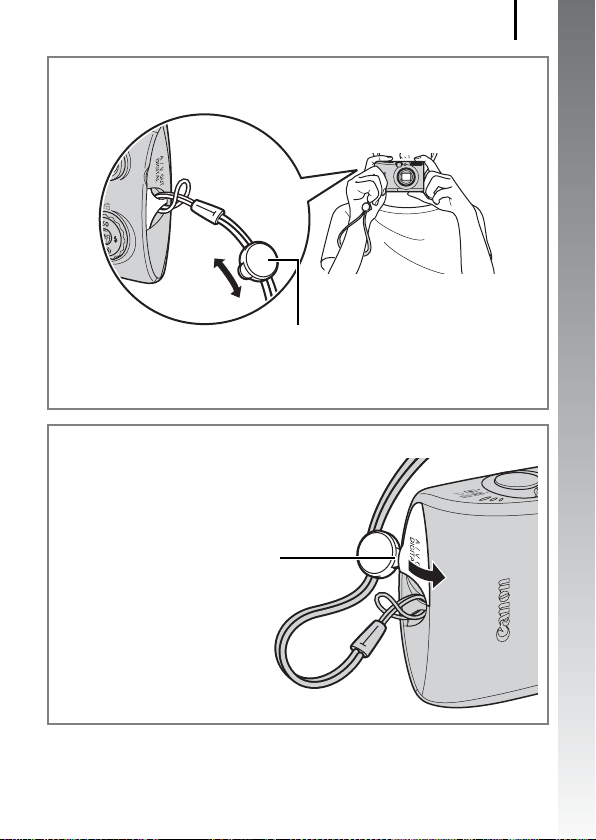
Rannehihnan kiinnittäminen
Käytä rannehihnaa, jotta kamera ei putoa kuvattaessa.
Nappula
Nappulan paikkaa hihnassa voidaan
muuttaa. Nappulan avulla voidaan myös
avata liitännän kansi, kun muistikortti
asetetaan paikalleen tai poistetaan.
Liitännän kannen avaaminen
Aseta kynsi tai rannehihnan nappula
liitännän kannen vasemman reunan
alle ja avaa kansi oikealle.
Valmistelut
13
Aloittaminen

Valmistelut
14
Päivämäärän ja kellonajan asettaminen
Päiväyksen ja ajan asetusvalikko tulee näyttöön, kun kameraan
kytketään virta ensimmäisen kerran.
Aloittaminen
-painikkeet
1.
Paina ON/OFF-painiketta.
2.
Valitse kuukausi, päivä, vuosi
ja kellonaika sekä esitysmuoto.
1. Valitse haluamasi asetus
-tai -painikkeella.
2. Aseta arvo -tai -painikkeella.
3.
Paina -painiketta.
Aiemmin asetetun päiväyksen/kellonajan
muuttaminen
Tuo näyttöön päiväyksen ja kellonajan asetusvalikko tekemällä seuraavat
toimet ja tee sitten edellä kuvatut vaiheiden 2 ja 3 mukaiset toimet.
1.
Paina -painiketta.
2.
Valitse (Asetukset) -valikko
-tai -painikkeella.
3.
Valitse -tai -painikkeella
[Päiväys/Aika].
4.
Paina -painiketta.
ON/OFF-painike
-painike
-painike

z
Kamerassa on sisäinen ladattava litiumakku, joka säilyttää
päiväyksen, kellonajan ja muut asetukset. Aseta kameraan
täyteen ladattu akku. Jos käytät ACK-DC30-verkkolaitesarjaa
(myydään erikseen), akun latautuminen vie noin neljä tuntia.
Akku latautuu, vaikka kameran virta olisi katkaistu.
z
Päiväys/aika-asetukset saattavat hävitä noin kolmen viikon
kuluttua, jos kameran akku poistetaan. Aseta tällöin päiväys
ja kellonaika uudelleen.
Näytön kielen valitseminen
Voit vaihtaa nestekidenäytön valikkojen ja sanomien kieltä.
Valmistelut
-painike
-painike
15
Aloittaminen
-painikkeet
-painike
1. Paina -painiketta.
2. Pidä -painiketta painettuna ja paina -painiketta.
3. Valitse kieli -, -, -tai -painikkeella.
4. Paina -painiketta.

Stillkuvien kuvaaminen
16
Stillkuvien kuvaaminen
( -tila)
Aloittaminen
Valintakiekko
1.
Paina ON/OFF-painiketta.
• Kamerasta kuuluu käynnistysääni, ja nestekidenäyttöön tulee
käynnistyskuva.
• Kamerasta katkaistaan virta painamalla ON/OFF-painiketta
uudelleen.
2.
Valitse kuvaustila.
1. Aseta valintakiekko
(Automaatti) -asentoon.
3.
Kohdista kamera kuvattavaan
kohteeseen.
Kameran tärähtämisen välttäminen
Tue käsivarsia vartaloon ja pitele
kameraa tukevasti sivuilta. Myös jalustan
käyttö auttaa estämään kameran
tärähtämisen.
Rannehihna
Merkkivalot
Laukaisin
ON/OFF-painike
-painike
Käytä rannehihnaa, jotta kamera ei putoa kuvattaessa.
4.
Tarkenna painamalla laukaisinta kevyesti (puoliväliin).
• Kun kamera tarkentaa, se antaa kaksi äänimerkkiä ja vihreä
merkkivalo syttyy (salaman välähtäessä syttyy oranssi merkkivalo).

Stillkuvien kuvaaminen
5.
Ota kuva painamalla laukaisin pohjaan (kokonaan alas).
• Suljinääni kuuluu kerran, ja kuva tallentuu.
• Tallennettu kuva näkyy nestekidenäytössä noin kahden sekunnin
ajan kuvan ottamisen jälkeen (Kuvan näyttö). Voit ottaa kuvan
painamalla laukaisinta, vaikka näytössä näkyisi kuva.
• Kuva pysyy näkyvissä, jos pidät laukaisinta painettuna kuvan
ottamisen jälkeen.
•
Merkkivalo vilkkuu vihreänä, ja tiedosto tallentuu muistikorttiin.
Tarkennettujen kuvien kuvaaminen
Kamera tarkentaa automaattisesti, kun painat laukaisimen puoliväliin*.
* Laukaisin toimii kaksivaiheisesti. Ensimmäistä vaihetta kutsutaan "laukaisimen
painamiseksi puoliväliin".
Tarkenna painamalla
puoliväliin
Kuvauksen valmistelu on valmis:
palaa vihreänä
(oranssina, kun salama välähtää)
Oikein
Äänimerkki
Paina pohjaan asti
Tallennus:
vilkkuu vihreänä
Tarkennusalue
Tarkennusalue näkyy
nestekidenäytössä
vihreänä
tarkennuskohdassa.
Väärin
Painaminen heti
pohjaan asti
17
Aloittaminen
Äänetön-asetus
Voit mykistää kaikki kameran äänet varoitusääniä lukuun ottamatta
painamalla
DISP.
-painiketta, kun kytket kameraan virran. Voit
muuttaa asetusta valitsemalla (Asetus) -valikosta vaihtoehdon
[Äänetön] (s. 57).

Stillkuvien katseleminen
18
Stillkuvien katseleminen
Aloittaminen
-painikkeet
1. Paina -painiketta.
2. Valitse katseltava kuva -tai -painikkeella.
• Voit siirtyä edelliseen kuvaan -painikkeella ja seuraavaan
kuvaan -painikkeella.
• Voit nopeuttaa kuvien vaihtumista pitämällä painiketta pohjassa,
mutta tällöin kuvat näkyvät karkeina.
• Voit valita kuvan myös
kosketusvalitsimella. Kääntämällä
sitä vasta-tai myötäpäivään voit
tuoda näyttöön edellisen tai
seuraavan kuvan.
z Voit määrittää toistotilassa näytettävän kuvan asettamalla
-valikossa [Jatka]-asetuksen arvoksi joko [Viim.kats.]*
tai [Viime otos] (* oletusasetus). Jos valitset [Viim.kats.],
näyttöön tulee viimeksi katseltu kuva (jatka toistamista).
z Seuraavat toimet tuovat näyttöön viimeksi tallennetun kuvan
valitusta [Jatka]-asetuksesta riippumatta:
kuvan ottaminen, muistikortin vaihtaminen tai muistikortissa
olevan kuvan muokkaaminen tietokoneessa.
-painike
Kosketusvalitsin

Poistaminen
Poistaminen
19
Aloittaminen
-painike
-painike
-painikkeet
Kosketusvalitsin
Paina -painiketta.
1.
2. Valitse poistettava kuva -tai -painikkeella
ja paina sitten -painiketta.
Voit valita kuvan myös kosketusvalitsimella.
3. Varmista, että [Poista] on
valittuna, ja paina -painiketta.
Voit peruuttaa poiston valitsemalla
[Peruuta].
Huomaa, että poistettuja kuvia ei voi palauttaa. Toimi harkiten,
kun poistat kuvan.
-painike

Tulostaminen
20
Tulostaminen
Liitännän kansi
-painike
-painike
Aloittaminen
-painikkeet
A/V OUT- ja DIGITAL-liitäntä
Kosketusvalitsin
1.
Liitä kamera suora tulostus -toiminnon kanssa
yhteensopivaan tulostimeen.
• Avaa liitännän kansi työntämällä kynsi tai rannehihnan nappula
kannen vasemman reunan alle ja työnnä sitten liitäntäkaapeli
kokonaan liitäntään.
• Liitäntäohjeet ovat tulostimen käyttöoppaassa.
• Koska tässä kamerassa on käytössä vakioprotokolla (PictBridge),
voit tulostaa kuvia myös muiden kuin Canonin valmistamilla
PictBridge-yhteensopivilla tulostimilla.
Lisätietoja on Suora tulostus -käyttöoppaassa.
2. Kytke tulostimeen virta.
3. Kytke virta painamalla kameran -painiketta.
• -painike palaa sinisenä.
4. Valitse tulostettava kuva -tai -painikkeella
ja paina sitten -painiketta.
• -painike vilkkuu sinisenä, ja tulostus käynnistyy.
• Voit valita kuvan myös kosketusvalitsimella.
• Kun lopetat tulostuksen, katkaise kamerasta ja tulostimesta
virta ja irrota liitäntäkaapeli.
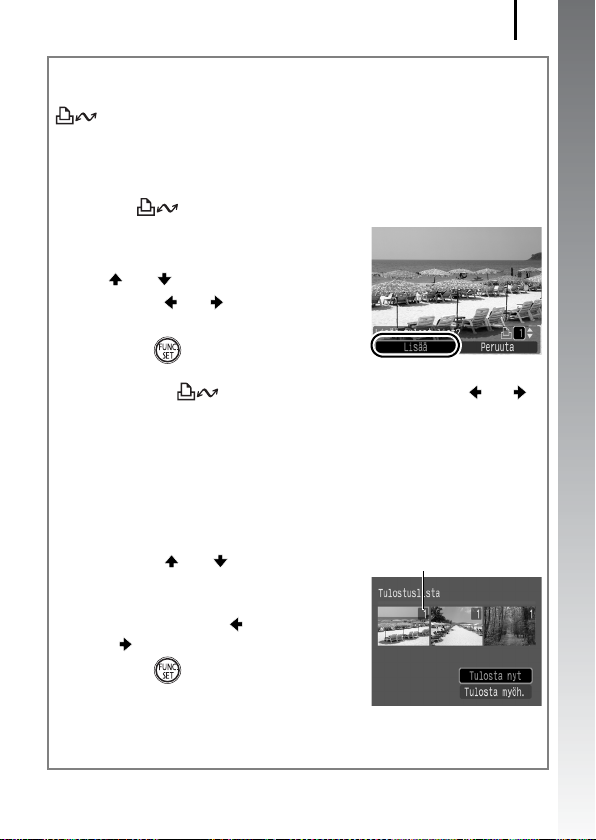
Tulostaminen
Tulostaminen tulostuslistasta
Voit lisätä kuvia suoraan tulostuslistaan helposti painamalla
-painiketta heti kuvaamisen jälkeen tai toistaessasi kuvaa.
Voit tulostaa kuvat tulostuslistasta helposti, kun liität kameran
tulostimeen.
Kuvan lisääminen tulostuslistaan
1. Paina -painiketta (vain stillkuvat).
2. Lisää kuva tulostuslistaan.
1. Valitse tulosteiden määrä
-tai -painikkeella.
2. Valitse -tai -painikkeella
[Lisää].
3. Paina -painiketta.
• Voit poistaa kuvan tulostuslistasta
painamalla -painiketta uudelleen, valitsemalla -tai painikkeella [Poista] ja painamalla sitten FUNC./SET-painiketta.
Tulostuslistan kuvien tulostaminen
Nämä ohjeet perustuvat Canonin SELPHY ES -sarjan ja
SELPHY CP -sarjan tulostimiin.
1. Liitä kamera tulostimeen.
2. Tulosta kuva.
1. Valitse -tai -painikkeella
[Tulosta nyt].
• Vahvista tulostuslistaan lisättyjen
kuvien tulostus -tai
-painikkeella.
2. Paina -painiketta.
• Tulostus alkaa.
• Jos tulostus keskeytetään ja sitä
jatketaan myöhemmin, tulostus jatkuu tulostusjonon
seuraavasta kuvasta.
Tulosteiden määrä
21
Aloittaminen

Päiväyksen upottaminen kuvatietoihin
22
Päiväyksen upottaminen kuvatietoihin
ON/OFF-painike
Aloittaminen
Valintakiekko
-painike
-painikkeet
Tässä osassa kerrotaan, kuinka kuviin voidaan tallennettaessa upottaa
päiväystiedot (Päiväysmerkki).
• Lisättyä päiväysmerkkiä ei voi myöhemmin poistaa kuvatiedoista.
Varmista, että kameran päiväys ja kellonaika on asetettu oikein (s. 14).
• Kuvakoko on 2M (1600 x 1200), ja pakkausasetuksena on Hieno
(sopivat asetukset L-kokoisia ja postikorttikokoisia tulosteita varten).
-painike
1. Paina ON/OFF-painiketta.
2. Aseta valintakiekko (Automaatti) -asentoon.
• Tämän asetuksen voi määrittää myös -tilassa (ei koske
vaihtoehtoja , ja ) ja -tilassa (ei koske
vaihtoehtoa ).

Päiväyksen upottaminen kuvatietoihin
3. Valitse (Päiväysmerkki).
1. Paina -painiketta.
2. Valitse -tai -painikkeella .
3. Valitse -tai -painikkeella .
• Alue, joka ei tulostu, näkyy
harmaana.
• Paina DISP.-painiketta ja valitse
sitten -tai -painikkeella
[Päiväys & aika].
Voit tulostaa päiväyksen kuviin, joista puuttuu päiväysmerkki,
seuraavilla tavoilla:
• Määritä asetus kameran Digital Print Order Format (DPOF)
-toiminnolla.
Valitse (Tulostus) -valikon [Tulostusasetukset]-kohdassa
[Päiväys]-asetukseksi [Päällä].
• Liitä kamera tulostimeen ja tulosta päivämäärä.
Lisätietoja on Suora tulostus -käyttöoppaassa.
• Aseta muistikortti tulostimeen ja tulosta päivämäärä.
Lisätietoja on tulostimen käyttöoppaassa.
• Käytä mukana toimitettua ohjelmistoa.
Lisätietoja on Ohjelmiston aloitusoppaassa.
23
Aloittaminen
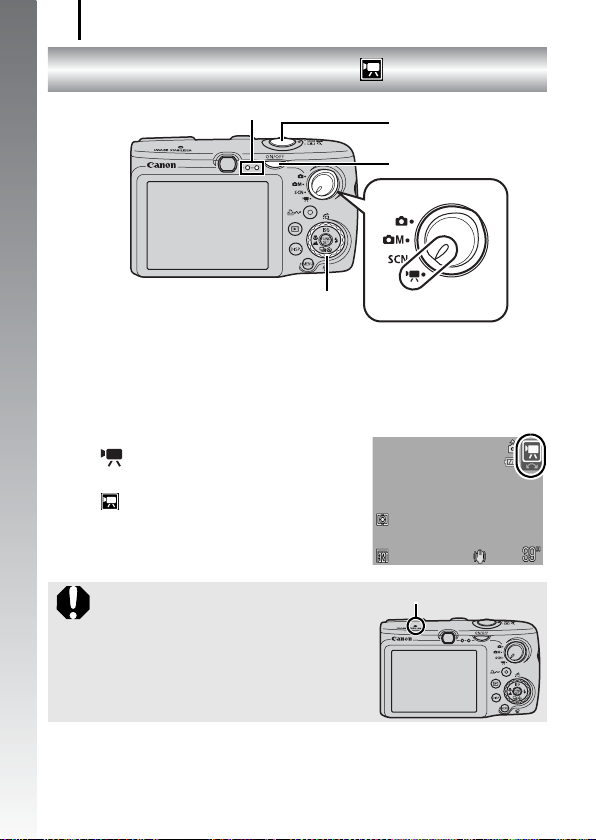
Videoiden kuvaaminen
24
Videoiden kuvaaminen
Merkkivalot
Aloittaminen
Kosketusvalitsin
1. Paina ON/OFF-painiketta.
2. Valitse kuvaustapa.
1. Aseta valintakiekko
(Video) -asentoon.
2. Valitse kosketusvalitsimella
(Normaali).
3. Kohdista kamera kuvattavaan
kohteeseen.
z Älä koske mikrofoniin kuvaamisen
aikana.
z Älä paina muita painikkeita
kuin laukaisinta. Painikkeiden
päästämät äänet tallentuvat
videoon.
( Normaalitila)
Laukaisin
ON/OFF-painike
Valintakiekko
Mikrofoni

4. Tarkenna painamalla laukaisin
puoliväliin.
• Kun kamera tarkentaa,
se antaa kaksi äänimerkkiä
ja vihreä merkkivalo syttyy.
• Kamera säätää automaattisesti
valotuksen, tarkennuksen ja
valkotasapainon.
5. Ota kuva painamalla laukaisin
pohjaan.
• Kuvaus alkaa.
• Kuvauksen aikana kulunut
tallennusaika ja [zREC]
näkyvät nestekidenäytössä.
6. Voit lopettaa kuvaamisen
painamalla laukaisimen
uudelleen pohjaan.
• Merkkivalo vilkkuu vihreänä ja
tiedot tallennetaan muistikorttiin.
• Kuvaus päättyy automaattisesti,
kun määritetty enimmäisaika
on kulunut tai kun kameran sisäinen
muisti tai muistikortti tulee täyteen.
Videoiden kuvaaminen
Kuvauksen valmistelu on
valmis: palaa vihreänä
Kulunut aika
Tallennus: vilkkuu vihreänä
25
Aloittaminen

Videoiden katseleminen
26
Videoiden katseleminen
Aloittaminen
-painike
-painike
-
Kosketusvalitsin
1. Paina -painiketta.
2. Tuo video näyttöön -tai -painikkeella ja paina sitten
-painiketta.
• Kuvat, joissa on -kuvake,
ovat videoita.
• Voit valita kuvan myös
kosketusvalitsimella.
3. Valitse -tai -painikkeella (Toista) ja paina sitten
-painiketta.
• Videon toisto alkaa.
• Painamalla FUNC./SET-painiketta
toiston aikana voit keskeyttää videon
ja käynnistää toiston uudelleen.
• Voit säätää toiston äänenvoimakkuutta
-tai -painikkeella.

Kuvien lataaminen tietokoneeseen
Kuvien lataaminen tietokoneeseen
On suositeltavaa käyttää mukana toimitettua ohjelmistoa.
Valmisteltavat kohteet
• Kamera ja tietokone
• Kameran mukana toimitettava Canon Digital Camera Solution
Disk -levy
• Kameran mukana toimitettava liitäntäkaapeli
Järjestelmävaatimukset
Asenna ohjelm
Windows
Käyttöjärjestelmä Windows Vista
Tietokoneen malli Edellä ilmoitetun käyttöjärjestelmän tulee olla asennettuna
Keskusyksikkö Windows Vista : Pentium 1,3 GHz tai
RAM-muisti Windows Vista : vähintään 512 Mt
Liitäntä USB
Vapaa
kiintolevytila
Näyttö 1 024 x 768 kuvapistettä/High Color (16-bittinen) tai tarkempi
Macintosh
Käyttöjärjestelmä Mac OS X (versiot 10.3–10.4)
Tietokoneen malli Edellä ilmoitetun käyttöjärjestelmän tulee olla asennettuna
Keskusyksikkö PowerPC G3/G4/G5 tai Intelin suoritin
RAM-muisti vähintään 256 Mt
Liitäntä USB
Vapaa
kiintolevytila
Näyttö 1 024 x 768 kuvapistettä/vähintään 32 000 väriä
isto tietokoneeseen, joka täyttää seuraavat vaatimukset.
Windows XP Service Pack 2
Windows 2000 Service Pack 4
tietokoneeseen, jossa on kiinteä USB-portti.
Windows XP/Windows 2000 : Pentium 500 MHz tai
Windows XP/Windows 2000 : vähintään 256 Mt
• Canon-apuohjelmat
- ZoomBrowser EX : vähintään 200 Mt
- PhotoStitch : vähintään 40 Mt
• Canon Camera TWAIN -ajuri : vähintään 25 Mt
tietokoneeseen, jossa on kiinteä USB-portti.
• Canon-apuohjelmat
- ImageBrowser : vähintään 300 Mt
- PhotoStitch : vähintään 50 Mt
tehokkaampi suoritin
tehokkaampi suoritin
27
Aloittaminen

Kuvien lataaminen tietokoneeseen
28
Valmistautuminen kuvien lataamiseen
Jos käyttöjärjestelmä on Windows 2000, asenna ohjelmisto
ennen kameran liittämistä tietokoneeseen.
1. Ohjelmiston asentaminen.
Aloittaminen
Windows
1. Aseta Canon Digital Camera Solution
Disk -levy tietokoneen CD-asemaan.
2. Valitse [Easy Installation/Helppo
asennus].
Jatka asennusta noudattamalla
näyttöön tulevia ohjeita.
3. Kun asennus on valmis, valitse
[Restart/Käynnistä uudelleen]
tai [Finish/Valmis].
Kun asennus on valmis, näyttöön
tulee [Restart/Käynnistä uudelleen]tai [Finish/Valmis]-painike. Valitse
tämä painike.
4. Poista CD-levy asemasta, kun
normaali työpöytä tulee näyttöön.
Macintosh
Kaksoisosoita CD-ROM-ikkunassa
-symbolia. Kun asennusvalintaikkuna
tulee näyttöön, osoita [Install/Asenna].
Jatka noudattamalla näyttöön tulevia
ohjeita.
